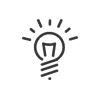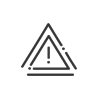Rendez-vous médicaux
Depuis le menu Administration du personnel > Exploiter > Gérer > Rendez-vous médicaux, il est possible d'anticiper les cycles des visites médicales et rester alerté sur les prochaines consultations (date et heure de passage).
Un filtre d'affichage est disponible pour naviguer facilement entre Période d'affichage et Caractéristiques du rendez-vous. Il suffit de cliquer sur Filtrer et de choisir les éléments souhaités. Valider.
Le clic dans l'entête d'une colonne permet également de trier les notions (Configurer un tableau).
Actions
Pour créer un rendez-vous de façon individuelle : 1.Sélectionner la population, voire la personne concernée. 2.Pour ajouter un rendez-vous, cliquer sur Statut du rendez-vous 3.Si lors de la création du rendez-vous médical la date de celui-ci n'est pas connu, cocher Préparation. Dès que la Date et l'Heure du rendez-vous sont connus, il est possible de créer directement un rendez-médical Planifié. 4.Sélectionner le Motif dans le menu déroulant ou via le bouton 5.Sélectionner le Centre médical dans le menu déroulant ou via le bouton Autres informations 6.Ajouter des Informations supplémentaires sur le rendez-vous (en plus de celles paramétrées pour le motif qui s'afficheront automatiquement) ainsi que les Contacts ou un Commentaire. Convocation 7.S'il s'agit d'un rendez-vous planifié, l'onglet Convocation apparaît. Vous avez le choix entre : a.Aucune convocation b.Convocation publipostée : La convocation publipostée sera automatiquement sélectionnée si elle a été paramétrée dans le modèle et sera directement jointe à l’e-mail. Sinon, elle peut être sélectionnée dans le menu déroulant. c.Sélectionner un fichier : Cliquer sur 8.Ajouter des documents annexes le cas échéant. 9.Valider. 10.En fonction du Statut choisi en point 3., le rendez-vous passe en phase En préparation ou Planifié.
|
Lorsque vous connaissez la date et l'heure du rendez-vous, il faut passer le rendez-vous en statut Planifié. 1.Sélectionner un rendez-vous En préparation (en utilisant le filtre si vous ouvrez la liste pour plusieurs salariés). 2.Cliquer sur Planifier. 3.Renseigner la Date et l'Heure. Valider par un clic sur 4.Valider. 5.Le rendez-vous passe en phase Planifié.
|
L'envoi de convocation est possible pour les rendez-vous planifiés. 1.Sélectionner un rendez-vous Planifié (en utilisant le filtre si vous ouvrez la liste pour plusieurs salariés). En fonction de la configuration du motif, il y a deux cas de figure.
A.Lorsque la configuration du motif prévoit la convocation publipostée par défaut a.Cliquer sur Générer la convocation en bas à droite de l'écran pour la visualiser. La convocation s'ouvre à l'écran et pourra être envoyée au salarié manuellement. b.Cliquer sur Envoyer la convocation en bas à droite de l'écran et renseigner les destinataires (adresse e-mail professionnelle), Valider. La convocation sera envoyée directement au salarié (et son manager) par e-mail. B.Lorsque la configuration du motif prévoit la convocation publipostée par défaut ou que vous avez choisi Aucune convocation lors de la création du rendez-vous 1.Cliquer sur 2.Sélectionner l'onglet Convocation. a.Cocher Convocation publipostée et la sélectionner dans le menu déroulant. b.Cocher Sélectionner un fichier et cliquer sur 3. Valider. 4.Rouvrir l'onglet Convocation et cliquer sur (ou utiliser les boutons en bas à droite de l'écran) : a.Générer pour visualiser la convocation à l'écran et l'envoyer au salarié manuellement. b.Envoyer la convocation pour l'envoyer directement au salarié (et son manager) par e-mail. 2.La date d'envoi de la convocation apparaît dans le tableau de suivi. |
Une fois la date et l'heure du rendez-vous sont passées, son staut passe à En attente de résultat. 1.Sélectionner un rendez-vous. 2.Cliquer sur Saisir résultat en bas à droite de l'écran 3.ou cliquer sur 4.Renseigner le Résultat à l'aide du menu déroulant (issu d'un champ système). 5.Ajouter un Commentaire si nécessaire. 6.S'il y a des périodes d'habilitations liées, elles sont visibles en lecture seule ici, pas d’ajout possible. Le lien se fait depuis la gestion des habilitations.
7.Joindre éventuellement des Documents. 8.Valider. 9.Le rendez-vous passe en phase Terminé - À renouveler, Terminé - Renouvelé ou Terminé - Ne pas renouveler (voir Légende). |
Les rendez-vous avec un statut En attente de résultat, Terminé - À renouveler, Terminé - Renouvelé ou Terminé - Ne pas renouveler peuvent être renouvelés. Si une périodicité a été indiquée lors de la configuration du motif de ces rendez-vous médicaux, la date de renouvellement est automatiquement proposée. Le cas échéant, la date du jour sera indiquée. 1.Sélectionner un rendez-vous. 2.Cliquer sur Renouveler en bas à droite de l'écran 3.ou cliquer sur 4.Suivre les étapes de création d'un rendez-vous. 5.Valider. 6.Une icône vous aide à rapidement trouver les rendez-vous à planifier
|
Il est également possible de consulter la liste des rendez-vous de plusieurs salariés simultanément, pour une période choisie. Pour cela vous devez : 1.Ouvrir la liste des salariés. 2.Appuyer sur la touche Ctrl du clavier et cliquer sur les salariés à sélectionner en maintenant la touche Ctrl appuyée ou simplement cocher la case devant le nom de chaque salarié. 3.Cliquer sur le bouton 4.Vous accédez à une vue globale des rendez-vous. Le filtre vous aide à naviguer plus facilement. Créer un rendez-vous groupé5.Vous pouvez ajouter des rendez-vous en cliquant sur 6.Suivre les étapes de création d'un rendez-vous. 7.Valider. Actions groupées8.En fonction du statut des rendez-vous, certaines actions sont possibles en sélectionnant plusieurs rendez-vous dans la liste. 9.Ajouter commentaire, Planifier, Saisir résultat, Renouveler.
|
Pour supprimer un ou plusieurs rendez-vous médicaux, il faut les sélectionner dans la liste et cliquer sur l'icône
|
En préparation |
La date du rendez-vous n'est pas connue. |
Planifié |
La date, l'heure et la durée du rendez-vous sont connues. |
En attente de résultat |
La date, l'heure et la durée du rendez-vous sont dans le passé et aucun résultat n'a été renseigné. |
Terminé - À renouveler |
La date, l'heure et la durée du rendez-vous sont dans le passé et le résultat a été renseigné. Le renouvellement est à prévoir. |
Terminé - Renouvelé |
La date, l'heure et la durée du rendez-vous sont dans le passé et le résultat a été renseigné. Le renouvellement a été effectué ou un rendez-vous plus récent du même motif a eu lieu ou est prévu. |
Terminé - Ne pas renouveler |
La date, l'heure et la durée du rendez-vous sont dans le passé et le résultat a été renseigné. Le renouvellement n'est pas à prévoir. |
|
Le renouvellement est à prévoir. |
|
Le renouvellement a été effectué. |
Informations supplémentaires
Afin de suivre le bon déroulement de la planification des rendez-vous, il est possible de mettre en place :
•Des alertes concernant les échéances des rendez-vous
•Des notifications sur le portail pour les salariés et leurs managers
•L'envoi d'e-mails pour les salariés et leurs managers
Vous avez besoin d'autoriser les options suivantes du profil Gestionnaire - Admin du personnel afin d'exploiter les rendez-vous médicaux. •Exploiter > Gérer > Rendez-vous médicaux pour la planification d'un rendez-vous. •Exploiter > Gérer > Rendez-vous médicaux > Saisir les résultats pour indiquer l'avis du médecin suite au rendez-vous/ •Paramétrer > Champs personnalisables > Gérer les champs système pour la configuration du champ Résultat rendez-vous médical.
Vous avez besoin d'autoriser les options suivantes du profil Gestionnaire - Paramétrage afin de mettre en place les alertes concernant les rendez-vous médicaux. •Gestionnaire - Paramétrage > Programmes de contrôle et criticité d'anomalies
Pour que le salarié reçoive des messages et notifications concernant les rendez-vous médicaux, il faut l'y autoriser via le profil Salarié - Espace personnel. •Applications RH > Rendez-vous médicaux > Être notifié sur le portail de ses prochains rendez-vous médicaux •Applications RH > Rendez-vous médicaux > Être informé par mail pour les prochains rendez-vous médicaux •Applications RH > Rendez-vous médicaux > Recevoir un mail de rappel pour son prochain rendez-vous médical
Pour que le manager reçoive des messages et notifications concernant les rendez-vous médicaux, il faut l'y autoriser via le profil Manager - Espace personnel. •Applications RH > Rendez-vous médicaux > Être notifié sur le portail des prochains rendez-vous médicaux de sa population •Applications RH > Rendez-vous médicaux > Être informé par mail pour les prochains rendez-vous médicaux de sa population •Applications RH > Rendez-vous médicaux > Recevoir un mail de rappel
|
Voir aussi :